
এই পর্যালোচনা - Diskgenius প্রধান সম্ভাবনার যখন সময় এই উপাদান লেখার প্রোগ্রাম অন্য সহকর্মীদের তুলনায় সুবিধার যথেষ্ট পরিমাণ হয়েছে এ HDD এর, এসএসডি ডিস্ক বা ফ্ল্যাশ ড্রাইভ এবং কিভাবে সঙ্গে কাজ সম্পর্কে।
- কি noteworthy ডিস্কজেনিয়াস প্রোগ্রাম
- DiskGenius বৈশিষ্ট্য সঙ্গে কাজ
- এসএসডি বা অন্যান্য হার্ড ড্রাইভে উইন্ডোজ স্থানান্তর
- ডিস্ক পার্টিশন নিয়ে কাজ করা
- ফাইল এবং ডিস্ক পার্টিশন পুনরুদ্ধার
- কর্মসূচির অতিরিক্ত বৈশিষ্ট্যের মধ্যে
- ভিডিও
কি noteworthy ডিস্কজেনিয়াস প্রোগ্রাম
Aomei দেশভাগের সহকারী স্ট্যান্ডার্ড এবং Minitool দেশভাগের উইজার্ড বিনামূল্যে - কিভাবে এসএসডি উইন্ডোজ 10 স্থানান্তর করতে, উপস্থিত MBR মধ্যে GPT (GUID) থেকে ডিস্ক রূপান্তর এবং ফিরে, তৈরি ও বিভাগে মুছে ফেলার পদ্ধতি সম্পর্কে নিবন্ধের আমি সাধারণত দুই জনপ্রিয় বিনামূল্যে প্রোগ্রাম পালন করে। তারা সব ভাল, এক ছাড়া - তাদের মধ্যে আরো অনেক ফাংশন প্রদান করা হয়।উদাহরণস্বরূপ, আমি এই প্রোগ্রামগুলিতে ডেটা হারানোর ব্যতীত এমবিআর-তে জিপিআর থেকে রূপান্তর করার বিষয়ে লিখি, এবং ছয় মাস পরে, এই ফাংশনটি বিনামূল্যে সংস্করণে উপলব্ধ নয়। আমি MINITOOL পণ্য অন্য ডিস্কে উইন্ডোজ স্থানান্তর করতে কিভাবে, এবং এই জন্য উপযোগ এর নতুন সংস্করণে যদি আপনি ইতিমধ্যেই একটি লাইসেন্স প্রয়োজন আলোচনা করা হয়েছে। এটা তোলে এই পরিস্থিতিতে একবার বাধ্য কিভাবে দরকারী প্রোগ্রাম পুরানো সংস্করণ ডাউনলোড করতে হয় তার নির্দেশাবলী লিখতে হয়।
DiskGenius মধ্যে, উপরে উল্লিখিত সব সম্ভাবনার সম্পূর্ণ বিনামূল্যে। প্রোগ্রাম পরীক্ষামূলক সময়, আমি শুধুমাত্র এক সীমা পাওয়া যায়নি: গতিশীল ডিস্ক রূপান্তর ডেটা ক্ষতি ছাড়া বেস উপলব্ধ নয় (একটি ফাংশন, কিন্তু একটি লাইসেন্স অর্জন জিজ্ঞেস)। আমার কাছ থেকে সব অন্যান্য সম্ভাবনার সঠিকভাবে কাজ করছে। আমি কিছু ননান্সের সাথে আমি কেবলমাত্র সম্মুখীন না করি, উদাহরণস্বরূপ, একটি ডেটা পুনরুদ্ধার প্রোগ্রাম ব্যবহার করার সময়, কোনও সীমাবদ্ধতা হতে পারে, উদাহরণস্বরূপ, তথ্যের ভলিউমের মাধ্যমে, তবে পরীক্ষার সময় আমি তাদের লক্ষ্য করিনি।
DiskGenius বৈশিষ্ট্য সঙ্গে কাজ
Diskgenius ডেভেলপার এর অফিসিয়াল ওয়েবসাইট থেকে ডাউনলোড করা যাবে - https://www.diskgenius.com/, রাশিয়ান ইন্টারফেস ভাষা অনুপস্থিত, এবং ইনস্টলেশন নিম্নলিখিত বার্তা ছাড়া কোন বৈশিষ্ট্য ধারণ করে না:
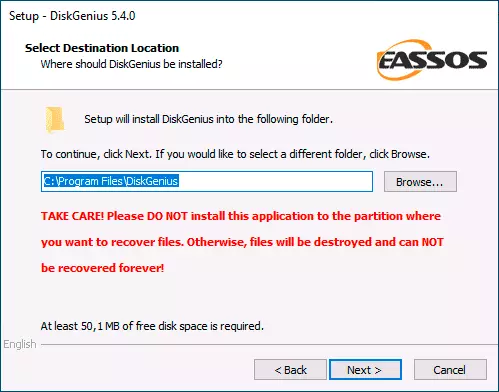
এটি রিপোর্ট করা হয়: যদি প্রোগ্রাম ইনস্টল লক্ষ্য ডেটা পুনরুদ্ধার করতে হয়, তাহলে আপনি এটি যে ডিস্ক (অধ্যায়) যা থেকে এটা পুনরুদ্ধার সম্পাদন করতে পরিকল্পনা করা হয়েছে ইনস্টল করা উচিত নয়। নিজেকে থেকে আমি যোগ হবে: আপনি এটি এবং পার্টিশন যার সাহায্যে আপনি সক্রিয় রূপান্তরের সম্পাদন করতে (যদিও কিছু ক্ষেত্রে এই সুপারিশ উপেক্ষিত করা যেতে পারে) পরিকল্পনা ইনস্টল করা উচিত নয়।
ইনস্টলেশন সমাপ্তির পরে, আপনি প্রোগ্রাম চালাতে পারেন: আপনি ইন্টারফেস ডিস্ক পার্টিশন সঙ্গে কাজ, আপনি প্রবেশযোগ্য ফাংশন ব্যবহার করা শুরু করতে পারেন, ইউটিলিটি জন্য আদর্শ দেখতে হবে।
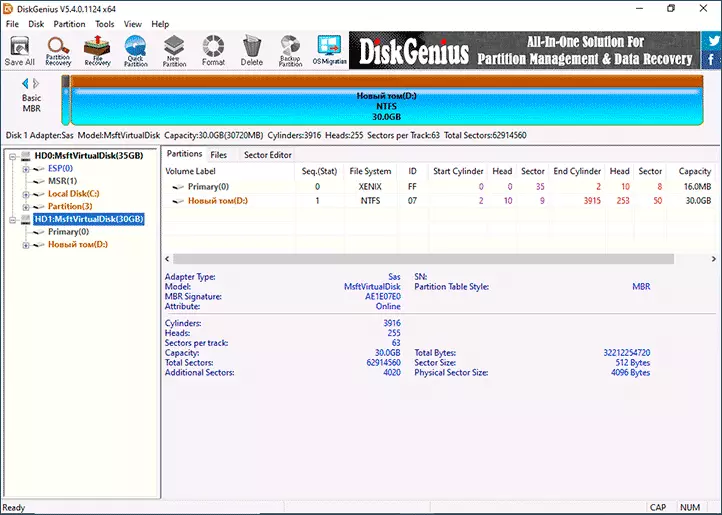
স্থানান্তরিত হচ্ছে উইন্ডোজ বা অন্যান্য এসএসডি সিস্টেম বা অন্যান্য হার্ড ড্রাইভ
প্রায়শই ফাংশন অনুরোধ - এসএসডি বা অন্যান্য কঠিন ডিস্কে উইন্ডোজ 10 হস্তান্তর। যাইহোক, এটা এই সিস্টেমে সম্পর্কে কথা বলতে প্রয়োজন নেই। Diskgenius সুযোগ নিম্নরূপ কাজ করে:
- শীর্ষ মেনুতে ওএস স্থানান্তরণ বোতামে ক্লিক করুন।
- লক্ষ্য ডিস্ক (পৃথক শারীরিক এসএসডি, HDD) নির্বাচন করুন, এটা থেকে সমস্ত ডেটা মুছে ফেলা হবে। প্রোগ্রাম (প্রদত্ত তাদের কোন নেই) ক্ষুদ্রতর এর ডিস্ক উপর একটি বৃহত্তর আকারের পার্টিশন স্থাপন করতে সক্ষম হয়।
- আপনি যদি চান, লক্ষ্য ডিস্কে পার্টিশন এর মাপ কনফিগার করুন: উদাহরণস্বরূপ, আপনি অন্য পার্টিশনের জন্য মুক্ত স্থান চলে যাবে।
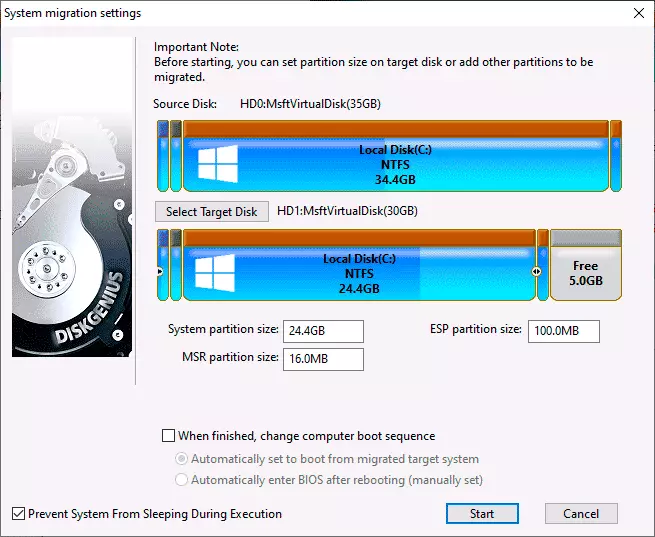
- শুরু বাটন টিপুন। - এখানে আপনার বিবেচনার ভিত্তিতে, আমি উভয় অপশন, উভয় কাজ জরিমানা চেক করা চালান গরম মাইগ্রেশন WinPE অথবা পুনরায় বুট (ক রিবুট সঙ্গে) সিস্টেম স্থানান্তর করতে (একটি কম্পিউটার পুনরায় বুট করার ছাড়া): আপনি একটি কোয়েরি দেখতে হবে।
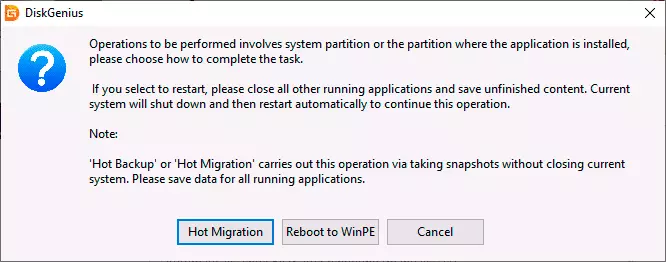
তথ্য হারানো ছাড়া GPT অথবা GPT থেকে MBR- এ MBR থেকে রূপান্তর করুন
প্রক্রিয়ার আগে, বিবেচনা করুন: যে রূপান্তর একটি অ-সিস্টেম ডিস্ক জন্য হওয়া উচিত (অথবা একটি একক ডিস্ক সিস্টেম ইনস্টল করার জন্য, কিন্তু এই ক্ষেত্রে আপনি অতিরিক্ত বৈশিষ্ট্য সম্পর্কে বিভাগে প্রোগ্রামের বুট সংস্করণ ব্যবহার করতে হবে)। যখন সিস্টেম ডিস্ক রূপান্তর, সিস্টেম লোড করা বন্ধ করুন করার সম্ভাবনা রয়েছে। আপনি ডাউনলোড ক্ষতি ছাড়া GPT করতে MBR থেকে উইন্ডোজ 10 সিস্টেম ডিস্ক রূপান্তর করার প্রয়োজন হলে, সরকারী MBR2GPT পদ্ধতি ব্যবহার করুন।
Diskgenius মধ্যে পার্টিশন টেবিল রূপান্তর প্রক্রিয়া খুবই সহজ:
- প্রেস বাম তালিকায় ডিস্কে ডান মাউস বাটন (এটা এটিতে পার্টিশন ডিস্ক জুড়ে, এবং না, যেহেতু GPT অথবা MBR বিভাগে টেবিল সম্পূর্ণ ডিস্ক প্রযোজ্য)।
- প্রসঙ্গ মেনুতে, চয়ন GUID পার্টিশন টেবিল রূপান্তর GPT রূপান্তর বা উপস্থিত MBR পার্টিশন টেবিলটি রূপান্তর উপস্থিত MBR এ রূপান্তর (বর্তমান পার্টিশন টেবিল সংশ্লিষ্ট সক্রিয় হবেন না আইটেম এক) জন্য।
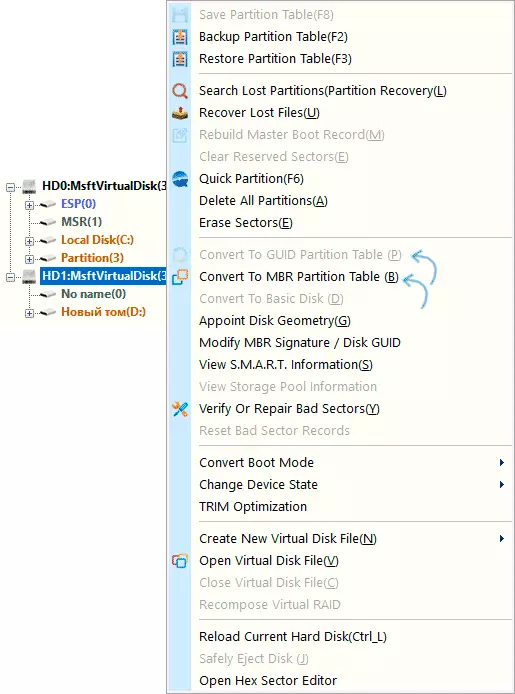
- বোতাম টিপে পরিবর্তনগুলি প্রয়োগ করুন "সবাইকে বাচাও" রাইট আপ করুন।
হার্ড ড্রাইভ এবং এসএসডি নিয়ে কাজ করা
এই জাতীয় যে কোন প্রোগ্রামে হিসাবে, আপনি হার্ড ডিস্ক বিভাগগুলিতে সহজেই কাজ করতে পারেন: তাদের এবং কম্প্রেস বিভক্ত একটি ভাগ বিভিন্ন প্রসারিত এবং অন্যান্য কর্ম সঞ্চালন। সবচেয়ে সহজ উপায় প্রোগ্রাম উইন্ডোর উপরের বা বাম ক্লিক প্যানেলে অধ্যায় দ্বারা নির্বাচিত ডিস্ক পার্টিশন এক গ্রাফিকাল উপস্থাপনা উপর ক্লিক করুন এবং পছন্দসই কর্ম নির্বাচন করতে হয়:
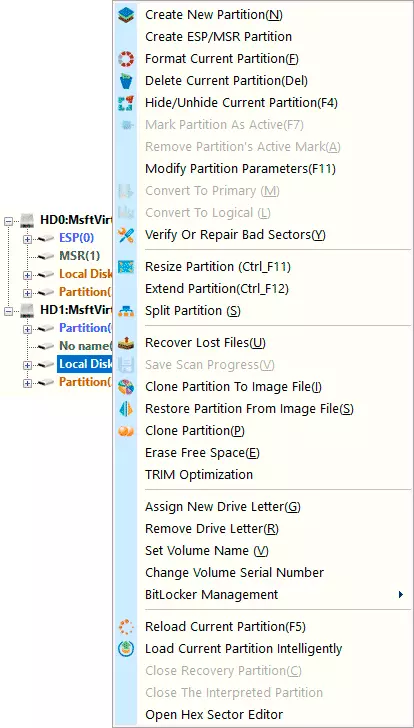
- তৈরি করুন নতুন পার্টিশন - নির্বাচিত বিভাগে মুক্ত স্থান থেকে একটি নতুন পার্টিশন তৈরি করা হচ্ছে।
- বিন্যাস বর্তমান বিভাজন - বর্তমান অধ্যায় বিন্যাস।
- মুছে ফেলুন বর্তমান বিভাজন - বর্তমান অধ্যায় মুছে দিন।
- পুনরায় মাপ দেশভাগের - পরিবর্তন কর বর্তমান অ w মাপ।
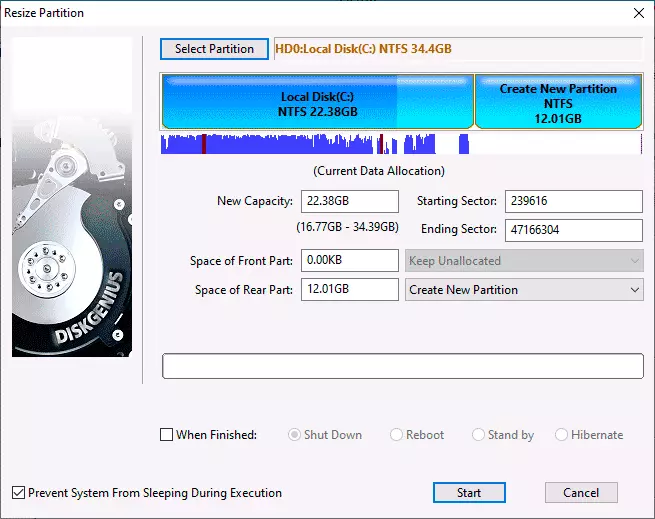
- দেশভাগের বাড়ান - বর্তমান অধ্যায় প্রসারিত করুন।
- স্প্লিট দেশভাগের - ডিস্ক পার্টিশন ভাগ।
এ জাতীয় অন্য ডিস্ক অধ্যায় ক্লোনিং হিসাবে অন্যান্য উপলব্ধ বৈশিষ্ট্য আছে। (ক্লোন দেশভাগের) , লজিক্যাল বা পিছনে (উপস্থিত MBR শুধুমাত্র), গোপন পার্টিশন প্রধান এক থেকে বিভাগের জন্য "সক্রিয়" লেবেল রূপান্তর স্থাপন।
যখন বিভিন্ন ক্রিয়া নির্বাচন করা হয় বিভাগগুলিতে সহজেই অপারেশনের ইন্টারফেস পুনরাবৃত্তি এবং আপনার পছন্দসই আকার ম্যানুয়ালি প্রবেশ করানোর ব্যবহার করুন অথবা ডিস্ক পার্টিশন গ্রাফিকাল দৃশ্য বিভাজক সরাতে পারবেন হয়।
বিভাগে সাথে সম্পর্কিত অন্য সম্ভাবনা বলা হয় "দ্রুত বিভাজন" (দ্রুত পার্টিশন সৃষ্টি, পূর্ণ ডিস্ক পরিস্কার সঙ্গে মৃত্যুদন্ড কার্যকর করা): এটা বাম তালিকায় ডিস্কে ডান ক্লিক করুন ক্লিক করার (শারীরিক ডিস্কের নামে যথেষ্ট ) এবং কনটেক্সট মেনু যথাযথ আইটেম নির্বাচন করুন।
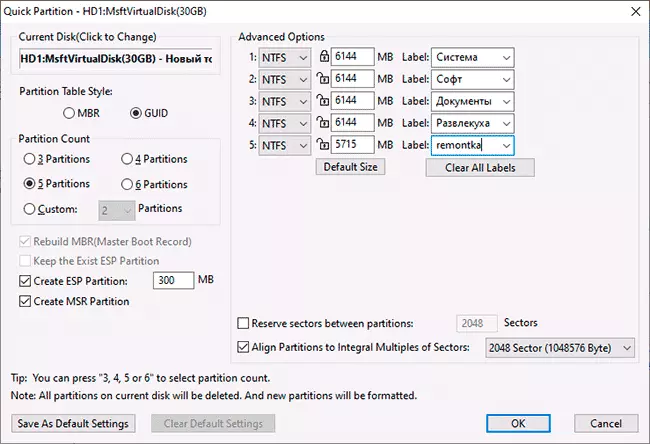
পরবর্তী, আপনি পছন্দসই বিন্যাসে ডিস্ক রূপান্তর এবং আকাঙ্ক্ষিত ফাইল সিস্টেমের সাথে এবং প্রয়োজনীয় ট্যাগ নির্বাচিত আকারের বিভাগে পছন্দসই নম্বর তৈরি করতে পারেন: ফাংশনের যুক্তি, আমি আশা করি এটা উপরে স্ক্রিনশট থেকে বোঝা যায়।
পুনরুদ্ধার করুন ফাইল, মোছা হয়েছে এবং ক্ষতিগ্রস্ত ডিস্ক পার্টিশন
প্রোগ্রাম ডেটা পুনরুদ্ধার ফাংশন প্রদান করে:- আপনি এটি একটি শারীরিক ডিস্ক বা অধ্যায় নির্বাচন করুন, এবং প্রসঙ্গ মেনুতে তাহলে - "লস্ট ফাইল উদ্ধার করুন", আপনি দূরবর্তী ফাইল, সেইসাথে তথ্য বিন্যাস হেরে যান অনুসন্ধান করতে পারেন, এবং তারপর পছন্দসই অবস্থানে তাদের পুন সঞ্চালন (উচিত না একই ডিস্ক যা থেকে পুনরুদ্ধারের সঞ্চালিত হয়) পুনঃস্থাপন করা।
- আপনি বাম এবং প্রসঙ্গ মেনুতে তালিকায় থাকা একটি শারীরিক ডিস্ক নির্বাচন করেন, নির্বাচন করুন "হারানো অনুসন্ধান পার্টিশন", আপনি অনুসন্ধান করতে পারেন এবং ডিস্কে পার্টিশন (মোছার ফর্ম্যাটিং, ফাইল সিস্টেম damageing ফলে) হারিয়ে পুনরুদ্ধার করুন।
আমি শুধু কৃত্রিম এবং শুধুমাত্র দূরবর্তী ফাইলগুলা রিস্টোর পরিপ্রেক্ষিতে এই কার্যকারিতা পরীক্ষা করা: FILES আংশিকভাবে পুনরুদ্ধার করা হয়েছে, কিন্তু আমি দক্ষতা ফয়সালা করে না। যাই হোক, এই ধরনের একটি সম্ভাবনা উপস্থিতিতে দরকারী একবার হতে পারে। সামগ্রী এই অংশে উপযোগী হতে পারে: সেরা ফ্রি ডাটা পুনরুদ্ধারের প্রোগ্রাম, কিভাবে দূরবর্তী ডিস্ক পার্টিশন পুনরুদ্ধার করতে, কিভাবে র ডিস্ক পুনঃস্থাপন।
অতিরিক্ত বৈশিষ্ট্যের মধ্যে diskgenius
সর্বোপরি, আমি Diskgenius, যা, আমার মতে, প্রায়শই বেশিরভাগ ব্যবহারকারীর জন্য প্রয়োজনীয় করা প্রয়োজন ব্যবহার তালিকাভুক্ত, কিন্তু এটা অতিরিক্ত বৈশিষ্ট্যগুলি হল:
- মেনুতে একটি Diskgenius বুট ফ্ল্যাশ ড্রাইভ তৈরি করা হচ্ছে "সরঞ্জাম" — "WinPE USB ড্রাইভ তৈরি করুন" । এটা তোলে উদাহরণস্বরূপ, উপযোগী হতে হবে, অপারেটিং সিস্টেম ইনস্টল করার পূর্বে GPT অথবা MBR ডিস্ক রূপান্তর করবে।
- ত্রুটি ডিস্ক চেক করা হচ্ছে, তাদের সংশোধন - আইটেমটি "যাচাই করুন বা ব্যাড সেক্টর মেরামত" পার্টিশন প্রেক্ষাপটে মেনুতে।
- ইমেজ ফাইল করতে বিভাগগুলি সংরক্ষণ করা হচ্ছে (আইটেম ক্লোন পার্টিশনে ইমেজ ফাইল অধ্যায় প্রেক্ষাপটে মেনুতে)।
- এসএসডি জন্য TRIM সঞ্চালনের বাধ্য করে।
- শারীরিক ডিস্ক মেনুতে একটি শারীরিক ডিস্ক থেকে একটি ভার্চুয়াল ডিস্ক ফাইল উপলব্ধ তৈরি করা হচ্ছে, আইটেম "নতুন ভার্চুয়াল ডিস্ক তৈরি করুন".
- অথবা VMware ভার্চুয়াল মেশিন মধ্যে বর্তমান সিস্টেম (সরঞ্জাম মেনুতে উপলব্ধ) ক্লোনিং।
- ব্যাকআপ থেকে বর্তমান পার্টিশন টেবিল এবং পুনরুদ্ধারের একটি ব্যাকআপ তৈরি করা হচ্ছে।
এমনকি এই তালিকায় আপনার কিছু নিজের জন্য আকর্ষণীয় করতে পারে সম্ভব, সম্পূর্ণ নয়।
ভিডিও সংক্ষিপ্ত বিবরণ
এর ফলে: আজ, Diskgenius প্রদান আপনি রাশিয়ান ইন্টারফেসের অভাব সঙ্গে আপ রাখা করার জন্য প্রস্তুত হয়, প্রোগ্রাম এই ধরনের সেরা প্রতিনিধিদের অন্যতম। এবং আমি আশা করি যে এই থাকবে চাই।
